
このチュートリアルでは、AlmaLinux 8にDjangoをインストールする方法を紹介します。知らなかった人のために、Djangoは無料のオープンソースのフル機能のPythonWebフレームワークです。動的なフレームワークとアプリケーションの開発に使用されます。Djangoの主な目標は、シンプルさ、再利用性、迅速な開発、およびスケーラビリティです。
この記事は、少なくともLinuxの基本的な知識があり、シェルの使用方法を知っていること、そして最も重要なこととして、サイトを独自のVPSでホストしていることを前提としています。インストールは非常に簡単で、ルートアカウントで実行されていますが、そうでない場合は、'sudoを追加する必要があります。 ルート権限を取得するコマンドに‘。 AlmaLinux8にDjangoWebフレームワークを段階的にインストールする方法を説明します。CentOSとRockyLinuxでも同じ手順に従うことができます。
前提条件
- 次のオペレーティングシステムのいずれかを実行しているサーバー:AlmaLinux 8、CentOS、またはRockyLinux8。
- 潜在的な問題を防ぐために、OSの新規インストールを使用することをお勧めします。
non-root sudo userまたはroot userへのアクセス 。non-root sudo userとして行動することをお勧めします ただし、ルートとして機能するときに注意しないと、システムに害を及ぼす可能性があるためです。
AlmaLinux8にDjangoをインストールする
ステップ1.まず、システムが最新であることを確認することから始めましょう。
sudo dnf update sudo dnf install epel-release
ステップ2.Pythonをインストールします。
DjangoはPythonベースのフレームワークであるため、次のコマンドを実行してPythonをインストールします。
sudo dnf install python36 python3-pip
インストールされているPythonのバージョンを確認してください:
python3 -V
また、インストールされているPipのバージョンを確認してください:
pip3 -V
ステップ3.AlmaLinux8にDjangoをインストールします。
ここで、pipを使用してDjangoをインストールします 以下のコマンド:
sudo pip3 install Django
インストールが正常に完了したら、インストールされているDjangoのバージョンを確認してください:
django-admin --version
ステップ4.Djangoプロジェクトを作成します。
次に、Djangoアプリを作成します。django-adminを使用してDjangoアプリケーションを作成できます。 プロジェクトの新しいディレクトリにあるコマンド:
sudo mkdir –p /home/project/django django-admin startproject djangoproject
次に、ディレクトリをdjangoprojectに変更します 以下のコマンドを使用して変更を移行します:
cd djangoproject python3 manage.py migrate
次に、Djangoプロジェクトを管理するための管理者ユーザーアカウントを作成します:
python3 manage.py createsuperuser
出力:
Username (leave blank to use 'root'): admin Email address: [email protected] Password: Password (again): Superuser created successfully.
その後、settings.pyを変更する必要があります 外部ユーザーがDjangoにアクセスできるようにするためのプロジェクトフォルダー内のファイル:
sudo nano djangoproject/settings.py
次の行を変更します:
ALLOWED_HOSTS = ['your-server-ip-address']
ファイルを保存して閉じます。次に、以下のコマンドを使用してDjangoアプリケーションを実行します。
sudo python3 manage.py runserver 0.0.0.0:8000
手順5.ファイアウォールを構成します。
ポート8000へのアクセスを許可するには、新しいSSH接続でファイアウォールルールを変更する必要があります:
sudo firewall-cmd --add-port=8000/tcp --zone=public --permanent sudo firewall-cmd --permanent --add-port=80/tcp sudo firewall-cmd --reload
ステップ6.DjangoWebインターフェイスにアクセスします。
正常にインストールされたら、URL http://your-server-ip-address:8000にアクセスしてDjangoアプリケーションにアクセスできます。 。次のページが表示されます:
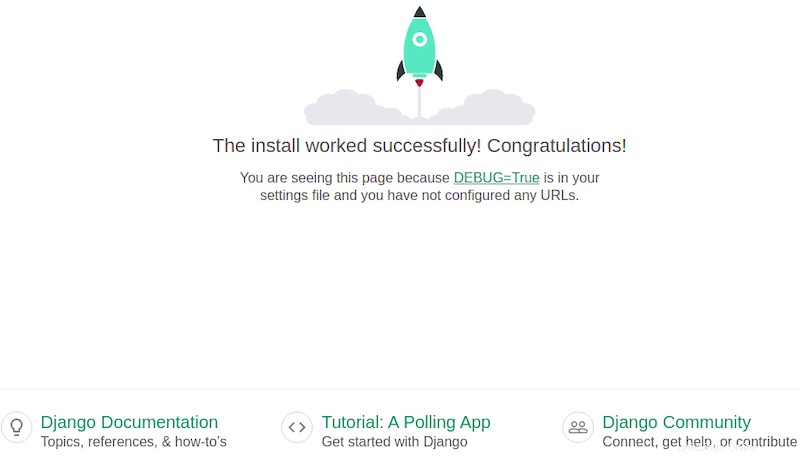
URL http://your-server-ip-address:8000/adminを使用してDjangoの管理インターフェースにアクセスすることもできます 。次のページが表示されます:
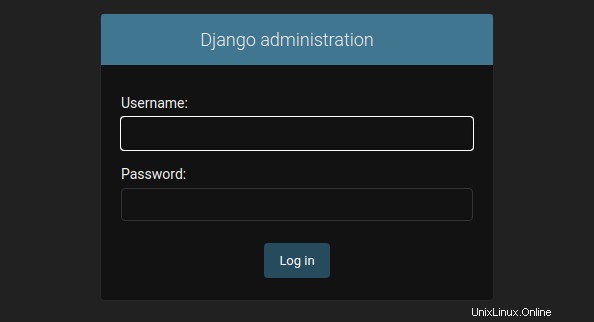
おめでとうございます!Djangoが正常にインストールされました。AlmaLinux8システムにDjango Python Webフレームワークをインストールするためにこのチュートリアルを使用していただき、ありがとうございます。追加のヘルプや役立つ情報については、公式のDjangoを確認することをお勧めします。ウェブサイト。